Sampeyan pengin ngoptimalake iPad, nanging ora yakin ing endi wiwitane. Ana akeh perkara sing didhelikake ing njero aplikasi Setelan sing bisa nyuda iPad, ngilangi batere, lan mengaruhi privasi pribadi. Ing artikel iki, aku bakal menehi katrangan babagan Pitung Setelan iPad Sampeyan Sampeyan Mesthi Mateni .
blok id panelpon ing iphone
Yen luwih seneng katon ...
Priksa video YouTube ing ngendi kita nuduhake cara mateni saben setelan iPad iki lan jelas kenapa penting banget!
Nganyari latar mburi sing ora perlu
Nganyari latar mburi yaiku setelan iPad sing ngidini aplikasi nganyari nalika ditutup. Fitur iki cocog kanggo aplikasi sing mbutuhake informasi paling anyar supaya bisa digunakake kanthi bener, kayata warta, olahraga, utawa aplikasi saham.
Nanging, nganyari latar mburi ora perlu kanggo umume aplikasi. uga bisa nyuda urip batere iPad kanthi nggawe piranti bisa digunakake luwih angel tinimbang sing dibutuhake.
Bukak Setelan banjur tunyuk Umum> Nganyari latar mburi . Pateni tombol ing jejere app sing ora perlu terus-terusan ndownload informasi anyar ing latar mburi.

Nuduhake lokasi sandi
Nuduhake Lokasiku persis kaya sing diandharake: ngidini iPad nuduhake lokasi sampeyan. Amarga umume wong mung nggunakake iPad ing omah, sampeyan mesthine ora prelu ninggalake setelan iki. Mateni setelan iki bakal ngirit umur batere ing iPad!
Bukak Setelan banjur penet Privasi> Lokasi . Tutul Share lokasi, banjur pateni tombol ing jejere Nuduhake lokasi sandi .

telponku ora bakal ngirim gambar
Analisis IPad lan analisis iCloud
IPad Analytics minangka setelan sing nyimpen data panggunaan lan dikirim menyang pangembang aplikasi Apple lan app. Setelan kasebut bisa ngilangi batere iPad, lan kita yakin manawa Apple bisa nambah produke tanpa duwe data.
Bukak Setelan banjur tunyuk Privasi> Analisis lan perbaikan . Pateni tombol ing jejere Share Analytics (iPad). Ing sisih ngisor Share Analytics (iPad), sampeyan bakal weruh Share iCloud Analytics. Disaranake mateni fitur iki amarga alasan sing padha.

cara mbusak foto permanen ing iphone
Layanan sistem sing ora perlu
Kanthi gawan, umume layanan sistem diaktifake kanthi otomatis. Nanging, akeh sing ora prelu.
Menyang Setelan> Privasi> Lokasi> Layanan sistem . Pateni kabeh kajaba Golek iPad lan Telpon Darurat lan SOS. Mateni setelan iki bakal mbantu sampeyan ngirit umur batere.
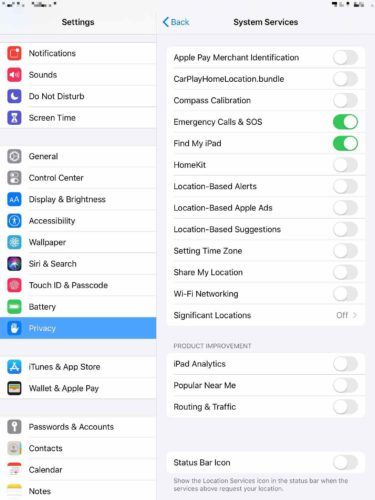
Papan sing penting
Fitur Tempat Penting nglacak kabeh panggonan sing sering dikunjungi nganggo iPad. Ayo jujur - pancen serem.
Disaranake mbusak riwayat lokasi lan mateni fitur iki kabeh. Sampeyan bakal ngirit umur batere lan nambah privasi pribadi kanthi nindakake!
Bukak Setelan> Privasi> Lokasi> Layanan sistem> Papan sing penting.
Pertama, tutul Mbusak riwayat ing sisih ngisor layar. Banjur pateni tombol ing jejere Papan sing penting .
kepiye cara nguripake senter ing iphone

Push Mail
Push Mail minangka fitur sing mriksa manawa sampeyan nampa email anyar. Setelan iki intensif batere lan umume wong ora prelu mriksa akun email tinimbang saben 15 menit.
Kanggo mateni Push Mail, bukak Setelan banjur tutul Sandhi & akun> Goleki data. Pisanan, pateni tombol ing jejere Push ing sisih ndhuwur layar. Banjur tutul Saben 15 menit ing Get. Sampeyan isih bisa mriksa email kapan wae kanthi mbukak aplikasi Mail utawa aplikasi email pihak katelu.

Pateni!
Sampeyan wis ngoptimalake iPad kanthi sukses! Muga-muga artikel iki migunani kanggo sampeyan. Apa tips iki nggawe sampeyan kaget? Ayo ngerti apa sing sampeyan pikirake ing bagean komentar ing ngisor iki!